क्या आप तेजी से टाइप नहीं कर सकते? तेजी से टाइप करना सीखकर अपने मित्रों और परिवार को विस्मित करें! निम्नलिखित कदम तेजी से टाइप करने की आपकी क्षमता में सुधार करेंगे। यदि आप इस लेख के सभी चरणों का पालन करते हैं, तो देर-सबेर आप न केवल तेजी से टाइप करने में सक्षम होंगे, बल्कि कीबोर्ड को देखे बिना भी टाइप करने में सक्षम होंगे।
कदम
विधि 1 का 4: टाइप करना सीखें
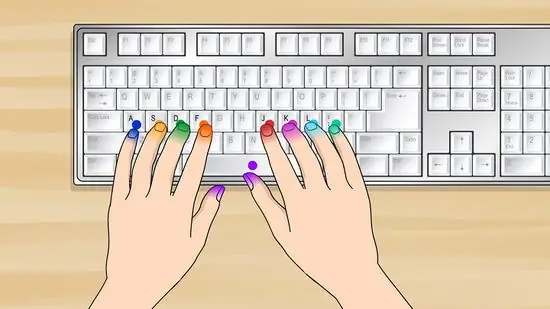
चरण 1. अपनी उंगली रखें।
अपने हाथों को कीबोर्ड के ऊपर रखें, कीबोर्ड की कुंजियों पर अपनी उंगलियों के स्थान की परवाह न करें, सबसे महत्वपूर्ण बात यह है कि कीबोर्ड पर आपके हाथों की स्थिति है।
- अपने दाहिने हाथ की तर्जनी को "J" कुंजी पर और अन्य तीन उंगलियों को "K", "L" और ";" कुंजियों पर रखें। अपने बाएं हाथ की तर्जनी को "F" कुंजी पर और अन्य तीन उंगलियों को "D", "S" और "A" कुंजियों पर रखें।
- आपको "F" और "J" कुंजियों पर चिह्नों को महसूस करने में सक्षम होना चाहिए। यह आपकी उंगलियों को कीबोर्ड को देखे बिना सही स्थिति खोजने की अनुमति देगा।

चरण 2. प्रत्येक कुंजी को बाएँ से दाएँ टाइप करें।
प्रत्येक अक्षर को उस कुंजी पर टाइप करें जिसे आपकी उंगलियों ने पहले बाएं से दाएं स्पर्श किया है, अर्थात्: ए एस डी एफ जे के एल;
. आपको अपनी उंगली को उसकी स्थिति से हिलाने की ज़रूरत नहीं है, बस उस बटन को दबाएं जिसमें आपकी उंगली है।

चरण 3. अभ्यास दोहराएं, लेकिन इस बार आपको बड़े अक्षरों का उपयोग करना होगा।
वही करें जो आपने पहले किया था, लेकिन इस बार बड़े अक्षरों में, अर्थात्: ए एस डी एफ जे के एल;
. कैपिटलाइज़ करने के लिए कैप्स लॉक की के बजाय शिफ्ट की का उपयोग करें। अपने बाएं हाथ की छोटी उंगली का उपयोग करके शिफ्ट कुंजी दबाएं, और दूसरी उंगली दूसरे अक्षर कुंजी को दबाएं।
- दूसरे शब्दों में, जब आप जिस अक्षर को बड़ा करना चाहते हैं, वह आपके बाएं हाथ से टाइप किया जाता है, तो आपको अपने दाहिने हाथ की छोटी उंगली का उपयोग करके दाहिनी शिफ्ट की को दबाना होगा।
- यदि आप जिस अक्षर को बड़े अक्षरों में लिखना चाहते हैं वह आपके दाहिने हाथ से टाइप किया गया है, तो आपको अपने बाएं हाथ की छोटी उंगली का उपयोग करके लेफ्ट शिफ्ट की को प्रेस करना होगा।

चरण 4. बाकी अक्षरों को याद करें।
अब जब आप पिछले चरणों में धाराप्रवाह हैं, तो इस बार आपको अन्य अक्षर कुंजियों की स्थिति याद रखने में सक्षम होना चाहिए, और यह भी पता होना चाहिए कि उन्हें किस उंगली से दबाना है।
- "क्यू" "ए" और "जेड" कुंजी आपके बाएं हाथ की छोटी उंगली का उपयोग करके टाइप की जाती हैं, और आपकी छोटी उंगली को टैब कुंजी, कैप्स लॉक और शिफ्ट कुंजी भी दबानी चाहिए।
- आपके बाएं हाथ की अनामिका का उपयोग करके "w" "s" और "x" कुंजियाँ टाइप की जाती हैं।
- "ई" "डी" और "सी" कुंजी आपके बाएं हाथ की मध्यमा उंगली का उपयोग करके टाइप की जाती हैं।
- आपके बाएं हाथ की तर्जनी का उपयोग करके "r" "f" "v" "b" "g" और "t" कुंजियाँ टाइप की जाती हैं।
- आपका अंगूठा स्पेस की दबाता है।
- "यू" "जे" "एन" "एम" "एच" और "वाई" कुंजी आपके दाहिने हाथ की तर्जनी का उपयोग करके टाइप की जाती हैं।
- "i" "k" कुंजियाँ और "," " कुंजियाँ या जिनके ऊपर "<" चिह्न है, आपके दाहिने हाथ की मध्यमा अंगुली का उपयोग करके टाइप की जाती हैं।
- "ओ" "एल" कुंजी और ">" कुंजी या "।" अपने दाहिने हाथ की अनामिका का उपयोग करके टाइप किया।
- आपके पिंकी दाहिने हाथ का उपयोग कुंजियों को टाइप करने के लिए किया जाता है: "p", ";", ":", "'", """ (उद्धरण), "/", "?", "[", "{", "]", "}", "\", "|", और इसके अलावा इसका उपयोग शिफ्ट कुंजी, एंटर और बैकस्पेस कुंजी को दबाने के लिए भी किया जाता है।
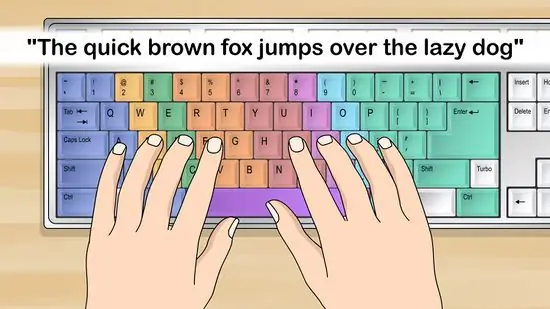
चरण 5. अपना पहला वाक्य टाइप करें।
अपनी उंगली रखें और वाक्य टाइप करें: "तेज भूरी लोमड़ी आलसी कुत्ते के ऊपर कूद जाती है"। इस वाक्य में वर्णमाला का हर अक्षर है, इसलिए यह आपकी उंगलियों को सही कुंजियों पर स्थिति बनाने में सक्षम होने के लिए प्रशिक्षित करेगा।
- वाक्य को बार-बार टाइप करें, सुनिश्चित करें कि आपकी उंगली सही कुंजी दबाती है और पिछली कुंजी पर भी सही ढंग से वापस आती है।
- एक बार जब आप अपनी उंगलियों के हिलने के तरीके से सहज होने लगते हैं, तो कीबोर्ड को न देखकर टाइप करने की कोशिश करें, बल्कि सीधे अपने कंप्यूटर की पतंग को देखें।
विधि 2 का 4: अपने टाइपिंग कौशल में सुधार करें
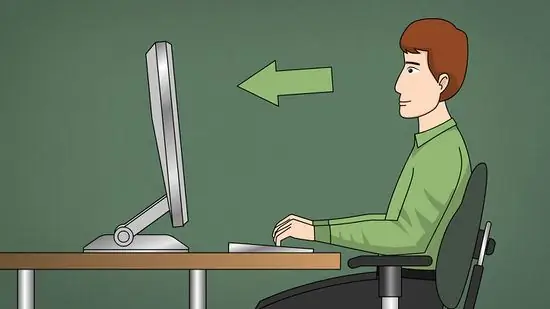
चरण 1. दाएँ बटन को छूने का अभ्यास करें।
अपने कीबोर्ड पर सही कुंजियों को छूने का अभ्यास करते रहें। तेजी से टाइप करने की आपकी क्षमता में सुधार करने के लिए यह बहुत महत्वपूर्ण है। वास्तव में, एक बार जब आप अपने कीबोर्ड पर अक्षर कुंजियों का स्थान याद कर लेते हैं, तो कीबोर्ड को देखकर टाइप करने से आप केवल धीमे हो जाएंगे। यह पहली बार में मुश्किल हो सकता है, लेकिन आपको कीबोर्ड को देखे बिना स्क्रीन को देखकर खुद को टाइप करने के लिए प्रशिक्षित करना चाहिए।
- यह पहली बार में मुश्किल लग सकता है, और आपको समय-समय पर कीबोर्ड को देखने की आवश्यकता हो सकती है। लेकिन समय के साथ, आपकी उंगलियां अपने आप ही सही बटन ढूंढ सकेंगी।
- एक अन्य सुझाव यह है कि आपके द्वारा लिखे गए अक्षरों का उल्लेख किया जाए। यह आपके मस्तिष्क को आपकी उंगलियों की गतिविधियों को आपके विचारों के साथ सिंक्रनाइज़ करने में मदद करेगा।
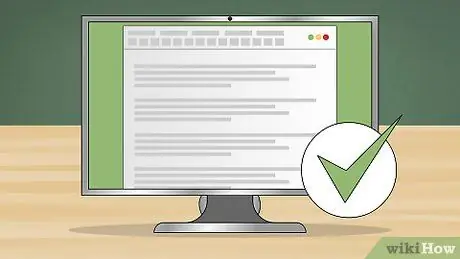
चरण 2. गति से अधिक सटीकता पर ध्यान दें।
यदि आप अपने वाक्यों को सही ढंग से टाइप नहीं करते हैं तो गति का कोई मतलब नहीं है। यही कारण है कि यह इतना महत्वपूर्ण है कि आपको गति की तुलना में सटीकता पर अधिक ध्यान देना चाहिए।
- यदि आप कोई गलती करते हैं, तो कीबोर्ड को देखे बिना उसे एक तरह से ठीक करने का प्रयास करें।
- यदि आप पाते हैं कि आप बहुत सारी गलतियाँ कर रहे हैं, तब तक अपनी टाइपिंग को धीमा कर दें जब तक कि आप एक वाक्य टाइप करने में पूर्ण सटीकता तक नहीं पहुँच जाते।

चरण 3. कीबोर्ड की सभी कुंजियों का सही ढंग से उपयोग करें।
यहां तक कि अगर आप अपने कीबोर्ड पर सभी अक्षर कुंजियों को जानते हैं, तब भी आप उन कुंजियों से अपरिचित महसूस कर सकते हैं जिनका उपयोग शायद ही कभी किया जाता है, जैसे कि प्रतीक और संख्या कुंजियाँ।
- यदि आप टाइप करते समय इन चाबियों का उपयोग करना ठीक से नहीं सीखते हैं, तो यह आपके टाइप करते ही आपको धीमा कर देगा।
- इससे बचने के लिए, सुनिश्चित करें कि आप वाक्य लिखने का अभ्यास करते समय इन सभी कुंजियों का उपयोग करके अभ्यास करें।
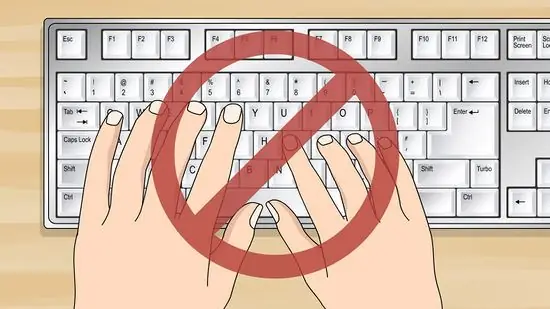
चरण 4. जल्दी और सही टाइप करें।
इस मामले में इसका मतलब है कि जब आप अपने कीबोर्ड पर एक कुंजी दबाते हैं तो आपकी उंगली से दबाव की श्रेणी में प्रवेश करना। कोशिश करें कि अपने कीबोर्ड की कुंजियों को जितना हो सके उतना जोर से न दबाएं, क्योंकि ऐसा करने से आपके कीबोर्ड की चाबियां खराब हो जाएंगी।.
कीबोर्ड कीज़ को बहुत ज़ोर से दबाने से बचें। बटन को धीरे से लेकिन मजबूती से दबाने की कोशिश करें।
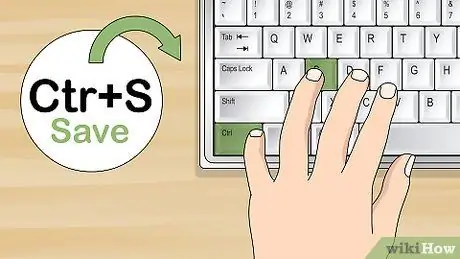
चरण 5. कीबोर्ड पर कुछ शॉर्टकट सीखें।
सभी वाक्यों को मैन्युअल रूप से कॉपी करना, चिपकाना, सहेजना और हाइलाइट करना जैसी चीजें आपको टाइप करते ही धीमा कर देंगी। सौभाग्य से, कुछ उपयोगी शॉर्टकट हैं जिनका उपयोग आप ऐसा करने के लिए कर सकते हैं। कुछ सबसे आम इस प्रकार हैं:
-
बचाता है:
Ctrl + एस
-
कॉपी:
Ctrl + सी
-
कटौती:
Ctrl + x
-
चिपकाता है:
Ctrl + वी
-
पूर्ववत करें:
Ctrl + z
-
अगले अक्षर को ब्लॉक करें:
Shift + बायां तीर या दायां तीर
-
अगले वाक्य को ब्लॉक करें:
Ctrl + Shift + दायां तीर दिशा या बायां तीर दिशा
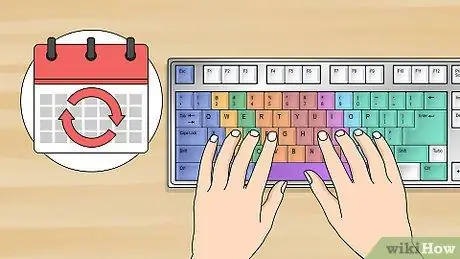
चरण 6. हर दिन अभ्यास करें।
सीखने का सबसे अच्छा तरीका है कि आप अपनी उंगलियों के अभ्यस्त होने का अभ्यास करें। अपनी टाइपिंग में सुधार के लिए प्रतिदिन कम से कम 10 मिनट अभ्यास करें।
- आपकी टाइपिंग में सुधार करने में अधिक समय नहीं लगेगा और एक बार इसे सीख लेने के बाद, आप कभी भी पुराने तरीकों पर वापस नहीं जाएंगे!
-
अंत में संख्याओं और प्रतीकों का अभ्यास करना शुरू करें, जैसे कि फोन नंबर और पते और विभिन्न प्रतीकों का उपयोग। कीस्ट्रोक्स जितने जटिल होंगे, आपकी टाइपिंग उतनी ही उन्नत होगी।
विधि 3 का 4: टंकण अभ्यास
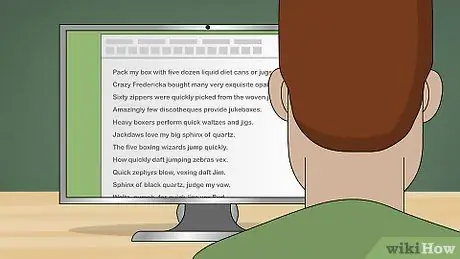
चरण 1. यादृच्छिक वाक्य टाइप करने का अभ्यास करें।
नीचे कुछ वाक्य दिए गए हैं जिनका उपयोग आप अपने टाइपिंग लर्निंग टूल्स के लिए कर सकते हैं। प्रत्येक वाक्य को बार-बार दोहराएं, बिना कीबोर्ड को देखे, जब तक कि आप वास्तव में इसे टाइप करने में पारंगत न हों, तब आप अगले वाक्य पर जा सकते हैं।
- मेरे बॉक्स को पाँच दर्जन तरल आहार के डिब्बे या जग के साथ पैक करें।
- क्रेजी फ़्रेडरिका ने बहुत से उत्तम ओपल रत्न खरीदे।
- जूट के बुने हुए बैग से साठ ज़िपर जल्दी से निकाल लिए गए।
- आश्चर्यजनक रूप से कुछ डिस्कोथेक ज्यूकबॉक्स प्रदान करते हैं।
- भारी बक्से त्वरित वाल्ट्ज और जिग्स का प्रदर्शन करते हैं।
- जैकडॉ को क्वार्ट्ज के मेरे बड़े स्फिंक्स से प्यार है।
- मुक्केबाजी के पांच जादूगर तेजी से कूदते हैं।
- कितनी जल्दी बेधड़क जम्पिंग जेब्रा वैक्स।
- त्वरित zephyrs झटका, धूर्त जिम परेशान।
- काले क्वार्ट्ज का स्फिंक्स, मेरी प्रतिज्ञा का न्याय करें।
- वाल्ट्ज, अप्सरा, क्विक जिग्स वेक्स बड के लिए।
- ब्लोज़ी नाइट-फ्रंप्स ने जैक क्यू को परेशान किया।
- ग्लम श्वार्ट्जकोफ ने एनजे आईक्यू द्वारा परेशान किया।
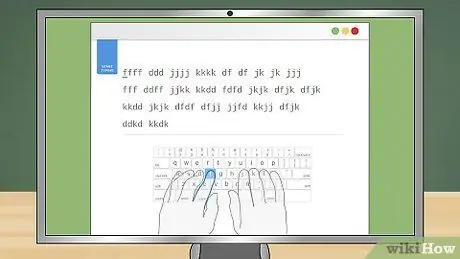
चरण 2. एक ऑनलाइन टाइपिंग प्रोग्राम का उपयोग करें।
तेजी से टाइप करना सीखने में आपकी मदद करने के लिए कई प्रोग्राम उपलब्ध हैं। आप इस सहायता का उपयोग कर सकते हैं क्योंकि यह आमतौर पर केवल ध्वनि के लिए यादृच्छिक वाक्यों का उपयोग करता है और आपको उन्हें टाइप करने में सक्षम होना चाहिए।
विधि 4 का 4: कार्य वातावरण सेट करना

चरण 1. एर्गोनॉमिक्स के अनुसार अपना कार्य वातावरण ठीक से सेट करें।
एर्गोनॉमिक्स आपके काम के माहौल की दक्षता और आराम के बारे में है। आपके बैठने के तरीके का आराम भी शामिल है। टाइप करते समय बैठने की गलत मुद्रा आपको धीमा कर देगी।
- सुनिश्चित करें कि आपका कीबोर्ड आपकी उंगलियों के लिए आरामदायक ऊंचाई पर है। टाइप करते समय अपने हाथों को अपनी छाती की सीध में रखें।
- अपनी कलाइयों को ऊंचा रखें। अपनी कलाई को अच्छी ऊंचाई पर रखने के लिए कुछ रखकर इसकी मदद की जा सकती है। आप ऐसा करने के कई तरीके हैं, जैसे कि एक तकिया या फोम रखना, या आप अपने कीबोर्ड की ऊंचाई से मेल खाने के लिए अपनी कलाई का समर्थन करने वाली किताब रखकर सुधार कर सकते हैं। इससे आप तेजी से टाइप कर पाएंगे और त्रुटियों को कम कर पाएंगे।
- सीधे बैठो।
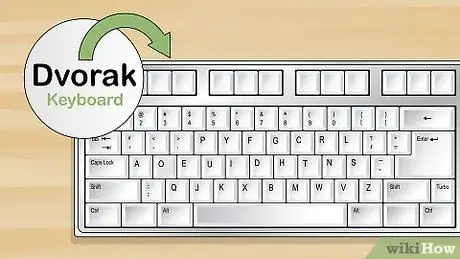
चरण 2. DVORAK कीबोर्ड से शुरू करने पर विचार करें।
सबसे पहले, आपको पारंपरिक QWERTY कीबोर्ड का उपयोग करने की आदत हो सकती है। हालाँकि, ऐसे DVORAK कीबोर्ड भी हैं जिन पर आप विचार कर सकते हैं।
- मानक QWERTY लेआउट वाले कीबोर्ड टाइपिंग बाधाओं को रोकने के लिए बनाए गए थे (जो अब कंप्यूटर का उपयोग करते समय आवश्यक नहीं हैं), जबकि DVORAK लेआउट विशेष रूप से हाथों पर आसान होने के लिए डिज़ाइन किया गया था।
- हालाँकि, यदि आप अपना कंप्यूटर अन्य लोगों के साथ साझा करते हैं, या यदि आप अक्सर अन्य कंप्यूटरों का उपयोग करते हैं, तो कीबोर्ड लेआउट में यह परिवर्तन भ्रमित करने वाला हो सकता है।
- आप DVORAK कीबोर्ड के इस्तेमाल के बारे में और जानकारी एक और विकीहाउ आर्टिकल में पा सकते हैं।
टिप्स
- आप टाइप करते समय अपनी उंगलियों को सही जगह पर रखने में मदद के लिए "F" और "J" कुंजियों को कवर कर सकते हैं। जैसे ही आप टाइप करते हैं आप इसे अपनी तर्जनी से महसूस कर सकते हैं।
- टाइप करते समय नीचे की ओर न देखें। यदि आप किसी वाक्य को भूल जाते हैं जिसे आपको किसी भी समय टाइप करना है, तो यह बेहतर है कि आप अपने कंप्यूटर के बगल में संग्रहीत एक चीट शीट बनाएं।
- यदि आप टाइपिंग प्रमाणपत्र प्राप्त करने का प्रयास कर रहे हैं, तो लैपटॉप कीबोर्ड के बजाय नियमित कीबोर्ड पर अभ्यास (यदि संभव हो) करने का प्रयास करें। लैपटॉप कीबोर्ड पर अक्षर कुंजियाँ आमतौर पर एक साथ बहुत करीब होती हैं, और इससे आपके लिए जल्दी टाइप करना मुश्किल हो जाएगा।
- अच्छी तरह से टाइप करने में सक्षम होने के लिए और तेजी से भी धैर्य की आवश्यकता होती है, इसलिए आसानी से हार न मानें। इसे प्राप्त करने के लिए अभ्यास करते रहें।
- अपने कंधों को आराम दें और एक सीधी स्थिति में बैठें।
- अगर आपको कीबोर्ड से अपनी आंखें बंद रखने में परेशानी हो रही है, तो आप इसे एक सफेद कपड़े से ढक सकते हैं।
- इसमें आपकी सहायता के लिए एक टाइपिंग सॉफ्टवेयर (एप्लिकेशन) का उपयोग करें। इस मामले में आपकी मदद के लिए कई सॉफ्टवेयर उपलब्ध हैं जो मुफ्त में या केवल एक डेमो के रूप में उपलब्ध हैं।
- यदि आप टाइपिंग को आसान बनाना चाहते हैं और साथ ही आप अपने हाथ-आंख के समन्वय में सुधार करना चाहते हैं। एक गिटार या अन्य वाद्य यंत्र बजाने का प्रयास करें जिसमें आपके उँगलियों के कौशल की आवश्यकता हो।
चेतावनी
- झुकें नहीं। यह अदना को तेजी से टाइप करने में बाधा डालेगा। इसके अलावा, यदि आप झुककर बैठते हैं तो यह आपकी पीठ को चोट पहुँचाएगा। अगर आपको पीठ में दर्द का अनुभव होता है, तो थोड़ी देर टहलते हुए आराम करने की कोशिश करें।
- संक्षेप (संक्षिप्त नाम) के उपयोग को कम करने का प्रयास करें। क्योंकि यह आपके लिए एक बुरी आदत बन जाएगी। इसके अलावा, "LOL", "BFF", या अन्य जैसे कई लोगों द्वारा आमतौर पर उपयोग किए जाने वाले शब्दकोष का उपयोग करने से बचें।







